カスペルスキーセキュリティソフトをお使いのMac から削除する方法
1 分で読む
守屋ノブ
IT&科学ライター。趣味は難解なパズルを解くことと読書。

はじめに
Macが現代で最も強力なコンピューターであることに疑う余地はありません。しかしながら、適切なメンテナンスを行わないと、不要データやバグによってMacが遅くなったり、応答しなくなるリスクがあります。
CleanMyMac の無料トライアルを開始して、Macのクリーンアップを徹底的に行い、パフォーマンスを改善しましょう。これは、マシンの整理や最適化、そしてセキュリティ対策など、どのような問題が起きてもmacOSのスムーズな体験を実現できるようにしてくれるものです。
ご注意:この記事はMacPawサイト版のCleanMyMacについて解説しています。
Macのセキュリティ対策について、セキュリティソフトをダウンロードする派としない派に別れると思います。
ダウンロードするにしても様々なセキュリティアプリが存在しますが、その中でも有名なソフトの一つはカスペルスキーセキュリティソフトです。今回はこのソフトについて、そして必要ない方のために削除する方法を紹介します。
カスペルスキーセキュリティソフトとは?
カスペルスキー(kaspersky)は、ロシアの首都モスクワに本社を置くセキュリティ会社が開発・販売を行っているセキュリティソフトです。
日本でも一時期CMを流していたので、それがきっかけでインストールしてみた方もいるのではないでしょうか?
業界トップのウイルス検出率を誇り、ソフトウェアのシェア率もトップクラスのソフトを使うのは、様々なメリットがあります。
多くのMacユーザーは、macOSは安全なので、セキュリティソフトはいらないという方もいます。しかし、近年はMacを対象にしたウイルスなども登場しており、対策をしておくことは非常に良いことです。
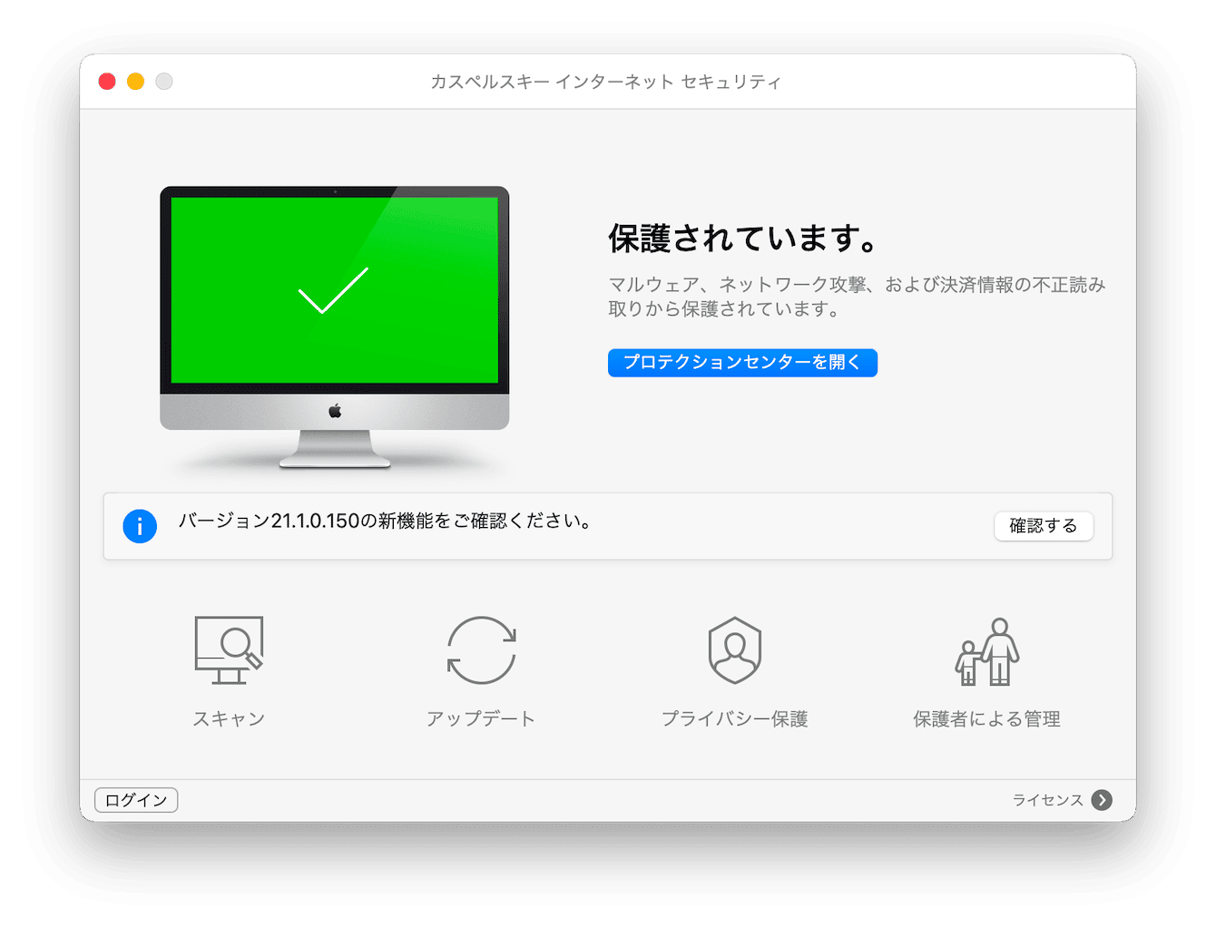
カスペルスキーセキュリティソフトにも問題性あり?
カスペルスキーセキュリティソフトは、業界シェアも大きく、広く知られているアプリですが、近年の情勢変化により少し地位が揺らいでいます。
それは開発会社がロシア発であることです。最近のロシアと欧米の問題により、欧米社会でのロシアに対する信頼が揺らいでいます。運営会社はCEO を通じて「中立立場」を貫くと宣言していますが、国家の圧力に耐えられるかどうかは不透明ですし、国際的にサイバー攻撃が増えている中で、どんなことが起こるかはわかりません。
今の所、問題はないと思われますが、将来を考えるとリスクを取る必要はないかもしれません。
それに加えて、セキュリティソフトは基本的に入れるとMacの動作速度が遅くなります。バックグランドで常に監視しているからですが、遅くなるのはあまり嬉しいことではありません。
以上のことを踏まえて、カスペルスキーを削除したいと考える方も多いでしょう。ということで、アンインストールする方法を紹介します。アンインストールするには2つの方法があります。
自力でカスペルスキーアプリをアンインストール
公式サイトにもありますが、以下の手順に従うと、カスペルスキーをアンインストールできます。アプリから削除する方法と、アンインストーラを使用する方法があります。
アプリから削除する方法:
- メニューバーで「カスペルスキー製品のアイコン」→ 「カスペルスキー インターネット セキュリティ」の順にクリックし、アプリを開きます。
- メニューバーで「ヘルプ 」→「 お問い合わせ窓口のご案内」の順にクリックします。
- 「 アンインストール 」 をクリックします。
- Mac の管理者アカウントのユーザ名とパスワードを入力し、「OK 」をクリックします。
以上です。
もっと簡単に数クリックでカスペルスキーアプリをアンインストールする方法
MacPaw社が開発するCleanMyMac というソフトを使う方法です。CleanMyMac はこれまで16年間、Macの最適化、ケアアプリとしてMacPaw社が専門で開発を続けており、Appleからも公式認証を受けている信頼できるソフトです。スマートで手間がかからずにMacを最適な状態に保つことができます。使い方は以下のとおり簡単です。
- こちらからCleanMyMac をダウンロードして、指示に従ってインストール
- アプリを起動
- アプリの左側から「アプリケーション」を選択
- 「スキャン」ボタンをクリック
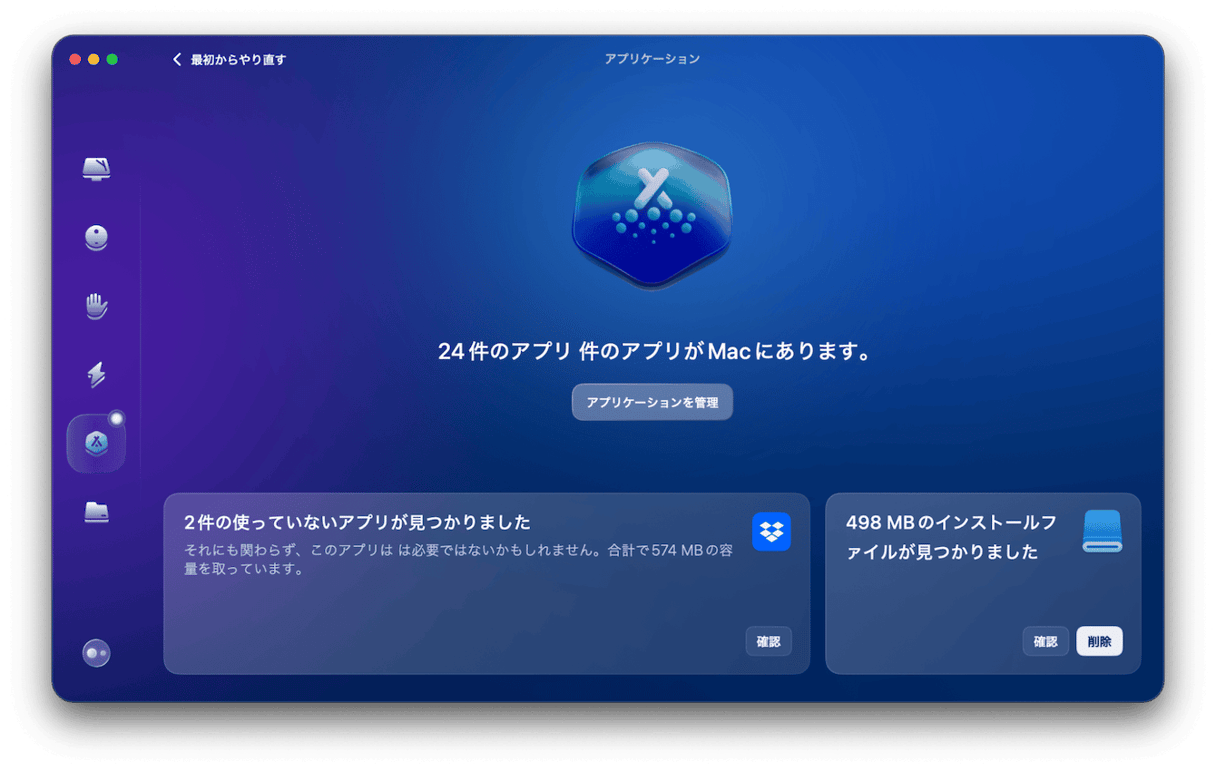
- スキャン後の画面で「アプリケーションを管理」をクリックする
- 左側の「アンインストーラ」>右側で「カスペルキー」を選択する
- 右下の「アンインストール」ボタンをクリックする
このように、数クリックで、アプリのアンインストールが可能です。
このCleanMyMac では、「スマートケア」や「セキュリティ保護」機能で、マルウェアの脅威の検出やセキュリティの脆弱性を見つけることもできます。アプリがあれば高度な脅威を検出する強力なサイバーセキュリティ技術でMacの安全性を高められるのです。
今回の記事で不要なアプリを削除して快適なMac生活を送りましょう!
Macをベストコンディションに ❤
システム要件:macOS 10.13以降